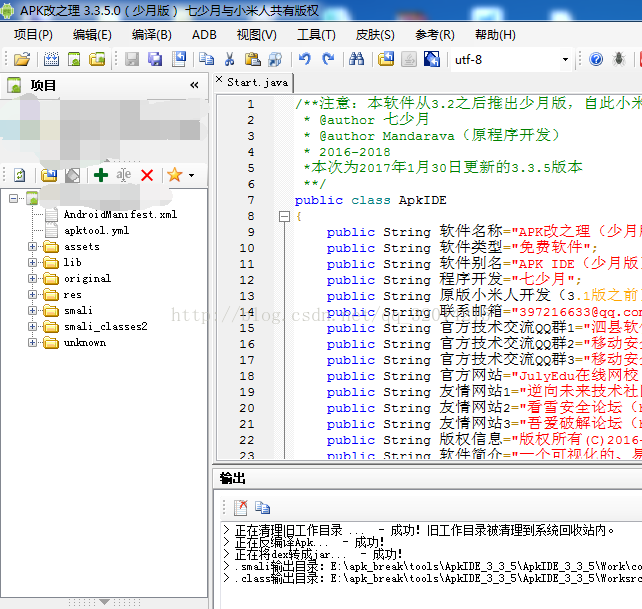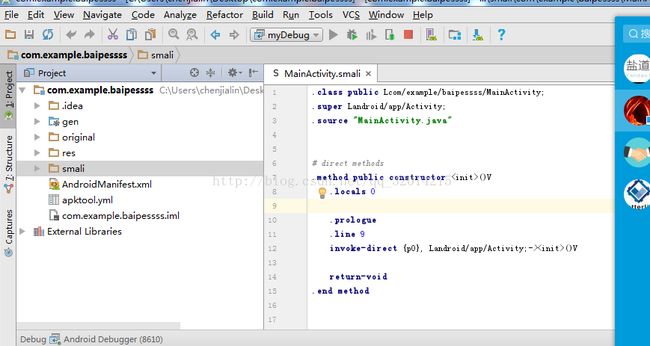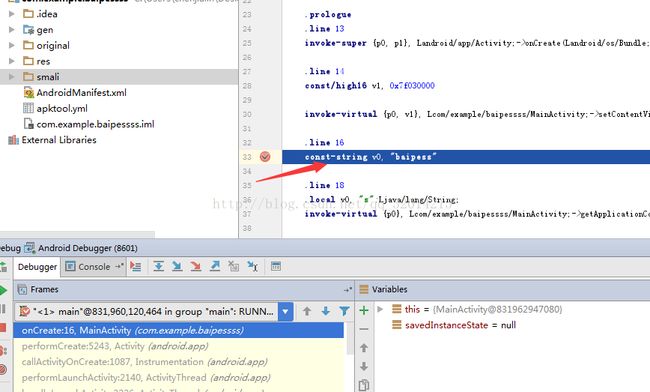- 360加固一键脱壳工具2020_Android逆向之路---脱壳360加固原理解析
weixin_39870132
360加固一键脱壳工具2020android二维码解析原理
需要的环境无,看文章就可以了解大致了(当然你要是想编译下dumpDex项目,需要如下工具)AndroidStudiosdkndk入口所有的程序执行的时候都是有个入口的,dumpDex工程也不例外。由于是个xposed插件,所以我们先看com.wrbug.dumpdex.XposedInit类。publicclassXposedInitimplementsIXposedHookLoadPackage
- android逆向分析so,Android逆向 之 IDA静态分析so(一)
扔东西瓜皮
android逆向分析so
概述本文使用IDA对android调用so进行静态分析,以此实验掌握so层的一些分析技巧。前置条件ARM汇编(虚拟机为armebi-v7a)IDA的基本使用JNI开发基础Android中调用so#directmethods#加载so库.methodstaticconstructor()V.locals1.prologue.line26const-stringv0,"verify"invoke-st
- Android逆向分析基础(一)
哆啦安全
安全实战app安全渗透测试网络安全
零基础一对一技术咨询服务(远程指导)一、Objection针对所有支持的平台,提供了下列核心功能(一)Android特殊功能2(二)iOS特殊功能2二、搭建Objection测试环境2三、使用Objection测试分析移动App3一、Objection针对所有支持的平台,提供了下列核心功能(1)修复iOS和Android应用程序,嵌入了Frida实
- Android逆向--Android11 密码锁屏源码分析
随风无声
android
1.打开应用的密码锁屏页面执行adbshelldumpsyswindow|grepmFoc得到当前的页面对应的java文件是位于AOSP源码下的vendor\mediatek\proprietary\packages\apps\MtkSettings\src\com\android\settings\password\ChooseLockPassword.java文件两次输入密码后点击(确认/co
- Android逆向(Xposed配置)
奶龙牛牛
android
settings.gradle1.settings.gradlevs.build.gradle文件作用settings.gradle管理整个Gradle项目(包括多模块)build.gradle管理单个模块的构建(比如依赖、插件)重点:settings.gradle负责全局配置,比如项目名称、多模块、仓库地址等。build.gradle负责每个模块的构建配置,比如Java版本、依赖项等。//Gra
- Android逆向学习知识体系(三)
zhangjianming2018
Androidkotlinandroid
第二阶段:Android逆向进阶学习:Android系统结构深入分析,自定义ClassLoader,自定义注解和元注解原理分析;了解AndroidNDK,静态注册,动态注册,SO加载分析,App保护策略去除霸哥磁力搜素APK签名验证,一键去除签名验证,静态代理,动态代理HookActivity启动函数,Hook签名验证函数介绍xposed框架:Xposed框架:绕过验证码注册Xposed框架:登陆
- 【转】android安全与逆向进阶路线
Synioe
androidandroid
【转自论坛热帖】此篇整理了最完整的--Android逆向学习线路知识体系。希望给迷糊的入门者指出一个明确的方向。真心建议:先正向开发几年再搞逆向吧……正向都不会破解的是啥?不看代码只会脱壳?只会xposed?远远不够,hook只是很小一部分技术,xposed是hook功能众多框架中的一个而已。相对于任何程序的开发来说,逆向知识点很少很少了,关键是基础知识,基础就是正向开发经验。学习Android逆
- 深入掌握Smali语法:Android逆向工程的核心
小宇python
app逆向android
深入掌握Smali语法:Android逆向工程的核心在Android逆向工程和应用开发中,Smali语法扮演着至关重要的角色。Smali是一种基于寄存器的汇编语言,用于表示Dalvik字节码,即Android应用的中间代码。本文将详细介绍Smali语法的基础知识、结构和关键概念,帮助你在Android逆向工程中游刃有余。1.Smali语法概述Smali语法是Android平台上Dex文件的文本表示
- Android逆向(Apktool)
奶龙牛牛
android
1.安装apktool✅Windows安装1️⃣下载apktool.jar和apktool.batapktool官方GitHub下载apktool.jar和apktool.bat放入C:\Windows\2️⃣测试是否安装成功apktool-version2.反编译APK使用apktool反编译APK(解包):apktooldmyapp.apk-omyapp说明d反编译(decompile)mya
- Android逆向(Mitmproxy)
奶龙牛牛
android
2.安装Mitmproxypipinstallmitmproxy安装完成后,测试是否可用mitmproxy--version3.启动Mitmproxymitmproxy-p8080✅默认监听端口8080,并等待手机设备连接。4.配置Android代理1️⃣手机和电脑连接同一个Wi-Fi2️⃣在Android设备上设置代理打开Wi-Fi设置→选择当前Wi-Ficmd输入ipconfig查看电脑IP选
- Android 逆向之 Uni Debug 全面解析
阿贾克斯的黎明
逆向
目录Android逆向之UniDebug全面解析一、UniDebug概述(一)Unicorn框架(二)UniDebug简介二、UniDebug的使用场景、优缺点(一)使用场景(二)优点(三)缺点三、UniDebug的使用步骤(一)配置资源文件(二)文件结构解析(三)案例分析与代码示例四、UniDebug的API介绍(一)Emulator常用API(二)内存常用API(三)VN常用API五、UniD
- Android逆向抓包技巧-不走系统代理
象野VH
Android逆向基础爬虫
前言不走代理,即NoProxy抓包问题,这种情况是在使用代理之后抓包工具并未捕获到数据,而且无论是开启还是关闭抓包工具,都不影响App正常的数据加载。因为Android系统设置的代理并不是强制对所有App生效,App可以在网络请求类库中通过自定义代理设置,选择是否要走系统代理。举例:在安卓开发中,OkHttp发送请求时,设置Proxy.NO_PROXY,让手机不走系统代理,此时基于系统代理抓不到包
- Android逆向及渗透测试相关技术总结
ghost9527
本文主要介绍使用一些工具对apk进行逆向获取部分源代码,并通过frida对函数进行Hook并修改其值;使用Burpsuite对app请求进行抓包并进行渗透测试,本文仅供交流学习。1、逆向先查看apk是否进行加壳,若加壳则需要使用脱壳工具进行脱壳,脱壳后拿到dex文件使用反编译工具对dex文件进行反编译获取源码进行分析。1.1壳分类加壳技术特点脱壳难度描述第一代:dex整体加密型壳采用dex整体加密
- 移动端安卓app渗透测试逆向工具集分享(1)
2401_86855609
渗透测试逆向安卓逆向安全
给大家分享一些我自己收藏的移动端安卓app逆向工具包,下面是目录activty劫持工具adb1.0.32CTF工具合集hackbar2.3.1ImmunityCanvasJava反序列化终极测试工具AndroidKiller_v1.3.1Android逆向助手_v2.2apktoolapk数据提取Backupdex2jar-0.0.9.15drozer集合frida-server-15.1.1GD
- Android逆向系列--JDWP协议
Tasfa
Android逆向分析androidjava开发语言
Android逆向系列--JDWP协议背景简介使用源码调用参考背景经常会遇到各种各样需要使用jdwp知识的场景,比如调试Java源码、比如抓帧等等,这些关联知识点通常都会极其复杂,如果不能很好的了解jdwp协议的相关知识,那么做进一步的逆向将极其困难,本文将对jdwp进行详细的介绍和使用介绍。简介JDWP(JavaDebugWireProtocol)即JAVA调试器无线协议,它定义了调试器(Deb
- Android逆向之旅-Android Studio的调用So文件极简教程
贺兰猪
Androidandroidandroidstudio
一、配置so需要的库环境高版本的AndroidStudio已经集成了LLDB调试库,所以说,大家不要在找为什么没有,该从哪里去找。现在很多教程都是老的,这个算是我用的这个版本的最新方法,踩坑版。File->setting二、创建so文件的工程直接选择最后一个File->Newproject配置自己按喜好配配置完成后在Project模式下查看是这样的。函数名:Java_com_example_myj
- Android逆向-实战so分析-某洲_v3.5.8_unidbg学习
哔哩哩!
移动安全androidapp安全java安全
文章目录1.unidbg的介绍2.unidbg的安装2.1.下载unidbg工具2.2.导入IDEA2.3.验证导入是否成功3.unidbg的使用3.1.目标方法静态分析3.2.模拟执行目标方法3.3.算法分析3.3.1.OLLVM去混淆3.3.2.指令级Hook辅助分析3.3.3.unidbg寄存器trace分析4.补充知识4.1.JNIEnv、jobject、jclass4.1.2.JNIEn
- Android逆向 ELF文件结构详解
壹杯敬月光
转载自https://bbs.pediy.com/thread-255670.htmELF文件结构详解链接与装载视图Elf文件有2个平行视角:一个是程序链接角度,一个是程序装载角度。从链接的角度来看,Elf文件是按“Section”(节)的形式存储;而在装载的角度上,Elf文件又可以按“Segment”(段)来划分。实际上,Section和Segment难以从中文的翻译上加以区分。因为很多时候Se
- Android逆向——过frida检测+so层算法逆向
Aligado0628
Android逆向网络
0x01过frida检测frida可以说是逆向里面很受欢迎的工具了,你可以在运行的时候得到几乎你想要的所有东西,函数地址、内存数据、java实例,根据我们的需要去修改程序的运行逻辑等等,但是太流行也不好,迎来了各种检测。ptrace占坑、进程名检测、端口检测。(这绕过太简单了)D-Bus通信协议的检测。maps、fd检测。App中线程名的检测。直接拿出App,看看他到底怎么检测的。节省时间,直接用
- Android逆向基础1(Smali语法入门)
enj0y1
简单的说,Smali就是DalvikVM内部执行的核心代码。1.Smali的基本类型B---byteC---charD---doubleF---floatI---intJ---longS---shortV---voidZ---boolean[XXX---array(数组)Lxxx/yyy---object(对象)2.函数的定义函数的定义一般为:Func-Name(Para-Type1Para-Ty
- Android逆向技术高阶大法
alexhilton
原文链接Android逆向技术高阶大法安卓应用是一个客户端,与传统软件类似,需要把软件打包,然后通过某种渠道(应用市场)分发给用户,这是常规的发布方式,它的更新节奏很慢,从你在应用市场上更新后,到用户真正的执行升级,这中间很慢的,而且很多用户根本不会升级新版本,这对于互联网来说是极不友好的。传统的互联网,用户刷新一下网页后,就能看得到更新了,但对于客户端,这行不通,要想实现小时级别的发布和分钟级别
- Android逆向学习(六)绕过app签名校验,通过frida,io重定向(上)
Rytter
Android逆向android学习
Android逆向学习(六)绕过app签名校验,通过frida,io重定向(上)一、写在前面这是吾爱破解正己大大教程的第五个作业,然后我的系统还是ubuntu,建议先看一下上一个博客,关于动态调试的,因为我这才发现动态调试是真的有很大用处,然后我们开始今天的教程(拖更很久了,最近真的很忙事情好多,抽空出一期博客,这一节博客问题其实挺多的,如果有不对的地方请指出,不胜感激)二、任务目标破解签名,使程
- Android逆向入门教程
绿竹痕
androidandroid反编译
前言什么是Android逆向开发?Android逆向开发是指对已发布的Android应用进行分析和破解,以了解应用程序的内部工作原理,获取应用程序的敏感信息,或者修改应用程序的行为。逆向开发可以帮助开发人员了解他人的代码实现,也可以帮助黑客攻击应用程序。1APKTool介绍APKTool是一个开源的、跨平台的反编译、回编译Android应用程序的工具。它能够将APK文件解压并还原成Android应
- Android逆向之旅。
銨靜菂等芐紶
Androidandroid
转载自品略图书馆http://www.pinlue.com/article/2020/03/1301/0610022114445.html一、前言今天总算迎来了破解系列的最后一篇文章了,之前的两篇文章分别为:第一篇:如何使用Eclipse动态调试smali源码第二篇:如何使用IDA动态调试SO文件现在要说的就是最后一篇了,如何应对Android中一些加固apk安全防护,在之前的两篇破解文章中,我们
- Android逆向之旅---动态方式破解apk终极篇(加固apk破解方式)
chupu2979
一、前言今天总算迎来了破解系列的最后一篇文章了,之前的两篇文章分别为:第一篇:如何使用Eclipse动态调试smali源码第二篇:如何使用IDA动态调试SO文件现在要说的就是最后一篇了,如何应对Android中一些加固apk安全防护,在之前的两篇破解文章中,我们可以看到一个是针对于Java层的破解,一个是针对于native层的破解,还没有涉及到apk的加固,那么今天就要来介绍一下如何应对现在市场中
- Android逆向之旅---动态方式破解apk终极篇 加固apk破解方式
是喝醉了吗
分享一下我老师大神的人工智能教程!零基础,通俗易懂!http://blog.csdn.net/jiangjunshow也欢迎大家转载本篇文章。分享知识,造福人民,实现我们中华民族伟大复兴!一、前言今天总算迎来了破解系列的最后一篇文章了,之前的两篇文章分别为:第一篇:如何使用Eclipse动态调试smali源码第二篇:如何使用IDA动态调试SO文件现在要说的就是最后一篇了,如何应对Android中一
- Android逆向编程实践-准题库APP破解
修符道人
最近在使用一款APP叫做“准题库”,看了两个视频感觉讲得不错,再看后面的就让交费了。我就百度搜各种资料,研究怎么破解一下,才接触到”逆向编程”这个领域。说实话,以前也稍微用到过反编译的工具“欣赏”一下别人的代码,应用上线前也用各种加固工具加固过,但是不知道什么原理。经过几天的研究,才有了这个笔记本下的这几篇文章,真心觉得”逆向编程“挺有意思的。下面就言归正转,说一下我破解”准题库“的历程。APP下
- sekiro实践
xsren2019
感谢这篇文章提供思路。Android逆向之无加固下的Java层和Native层模拟的调度解决方案一、背景现在好多androidapp的加密都放在了so,逆向so需要的时间成本很高,我一直在想有没有一些通用的方案。参考网上的的方案,我实践了如下三种方案。Android上起httpserver参考AndServer+Service打造Android服务器实现so文件调用Android上起httpser
- Android逆向学习笔记2:APK结构(1)
Daylighttx
Android逆向学习android学习笔记
目录APK目录结构:apk打包流程:ADT时代:AndroidStudio时代:APK目录结构:首先随便找一个apk文件,直接对其解压缩得到如下文件其中:AndroidManifest.xml:编译好的AXML二进制格式文件META-INF目录:用于保存apk的签名信息class.dex:程序的可执行代码,如果开启了MutliDex,则会有多个DEX文件res目录:程序中使用的资源信息。即一些图片
- Android逆向笔记 —— AndroidManifest.xml 文件格式解析
u012551350
温馨提示请拖动到文章末尾,长按识别「抽奖」小程序。做过Android开发的同学对AndroidManifest.xml文件肯定很熟悉,我们也叫它清单文件,之所以称之为清单文件,因为它的确是应用的“清单”。它包含了应用的包名,版本号,权限信息,所有的四大组件等信息。在逆向的过程中,通过apk的清单文件,我们可以了解应用的一些基本信息,程序的入口Activity,注册的服务,广播,内容提供者等等。如果
- 继之前的线程循环加到窗口中运行
3213213333332132
javathreadJFrameJPanel
之前写了有关java线程的循环执行和结束,因为想制作成exe文件,想把执行的效果加到窗口上,所以就结合了JFrame和JPanel写了这个程序,这里直接贴出代码,在窗口上运行的效果下面有附图。
package thread;
import java.awt.Graphics;
import java.text.SimpleDateFormat;
import java.util
- linux 常用命令
BlueSkator
linux命令
1.grep
相信这个命令可以说是大家最常用的命令之一了。尤其是查询生产环境的日志,这个命令绝对是必不可少的。
但之前总是习惯于使用 (grep -n 关键字 文件名 )查出关键字以及该关键字所在的行数,然后再用 (sed -n '100,200p' 文件名),去查出该关键字之后的日志内容。
但其实还有更简便的办法,就是用(grep -B n、-A n、-C n 关键
- php heredoc原文档和nowdoc语法
dcj3sjt126com
PHPheredocnowdoc
<!doctype html>
<html lang="en">
<head>
<meta charset="utf-8">
<title>Current To-Do List</title>
</head>
<body>
<?
- overflow的属性
周华华
JavaScript
<!DOCTYPE html PUBLIC "-//W3C//DTD XHTML 1.0 Transitional//EN" "http://www.w3.org/TR/xhtml1/DTD/xhtml1-transitional.dtd">
<html xmlns="http://www.w3.org/1999/xhtml&q
- 《我所了解的Java》——总体目录
g21121
java
准备用一年左右时间写一个系列的文章《我所了解的Java》,目录及内容会不断完善及调整。
在编写相关内容时难免出现笔误、代码无法执行、名词理解错误等,请大家及时指出,我会第一时间更正。
&n
- [简单]docx4j常用方法小结
53873039oycg
docx
本代码基于docx4j-3.2.0,在office word 2007上测试通过。代码如下:
import java.io.File;
import java.io.FileInputStream;
import ja
- Spring配置学习
云端月影
spring配置
首先来看一个标准的Spring配置文件 applicationContext.xml
<?xml version="1.0" encoding="UTF-8"?>
<beans xmlns="http://www.springframework.org/schema/beans"
xmlns:xsi=&q
- Java新手入门的30个基本概念三
aijuans
java新手java 入门
17.Java中的每一个类都是从Object类扩展而来的。 18.object类中的equal和toString方法。 equal用于测试一个对象是否同另一个对象相等。 toString返回一个代表该对象的字符串,几乎每一个类都会重载该方法,以便返回当前状态的正确表示.(toString 方法是一个很重要的方法) 19.通用编程:任何类类型的所有值都可以同object类性的变量来代替。
- 《2008 IBM Rational 软件开发高峰论坛会议》小记
antonyup_2006
软件测试敏捷开发项目管理IBM活动
我一直想写些总结,用于交流和备忘,然都没提笔,今以一篇参加活动的感受小记开个头,呵呵!
其实参加《2008 IBM Rational 软件开发高峰论坛会议》是9月4号,那天刚好调休.但接着项目颇为忙,所以今天在中秋佳节的假期里整理了下.
参加这次活动是一个朋友给的一个邀请书,才知道有这样的一个活动,虽然现在项目暂时没用到IBM的解决方案,但觉的参与这样一个活动可以拓宽下视野和相关知识.
- PL/SQL的过程编程,异常,声明变量,PL/SQL块
百合不是茶
PL/SQL的过程编程异常PL/SQL块声明变量
PL/SQL;
过程;
符号;
变量;
PL/SQL块;
输出;
异常;
PL/SQL 是过程语言(Procedural Language)与结构化查询语言(SQL)结合而成的编程语言PL/SQL 是对 SQL 的扩展,sql的执行时每次都要写操作
- Mockito(三)--完整功能介绍
bijian1013
持续集成mockito单元测试
mockito官网:http://code.google.com/p/mockito/,打开documentation可以看到官方最新的文档资料。
一.使用mockito验证行为
//首先要import Mockito
import static org.mockito.Mockito.*;
//mo
- 精通Oracle10编程SQL(8)使用复合数据类型
bijian1013
oracle数据库plsql
/*
*使用复合数据类型
*/
--PL/SQL记录
--定义PL/SQL记录
--自定义PL/SQL记录
DECLARE
TYPE emp_record_type IS RECORD(
name emp.ename%TYPE,
salary emp.sal%TYPE,
dno emp.deptno%TYPE
);
emp_
- 【Linux常用命令一】grep命令
bit1129
Linux常用命令
grep命令格式
grep [option] pattern [file-list]
grep命令用于在指定的文件(一个或者多个,file-list)中查找包含模式串(pattern)的行,[option]用于控制grep命令的查找方式。
pattern可以是普通字符串,也可以是正则表达式,当查找的字符串包含正则表达式字符或者特
- mybatis3入门学习笔记
白糖_
sqlibatisqqjdbc配置管理
MyBatis 的前身就是iBatis,是一个数据持久层(ORM)框架。 MyBatis 是支持普通 SQL 查询,存储过程和高级映射的优秀持久层框架。MyBatis对JDBC进行了一次很浅的封装。
以前也学过iBatis,因为MyBatis是iBatis的升级版本,最初以为改动应该不大,实际结果是MyBatis对配置文件进行了一些大的改动,使整个框架更加方便人性化。
- Linux 命令神器:lsof 入门
ronin47
lsof
lsof是系统管理/安全的尤伯工具。我大多数时候用它来从系统获得与网络连接相关的信息,但那只是这个强大而又鲜为人知的应用的第一步。将这个工具称之为lsof真实名副其实,因为它是指“列出打开文件(lists openfiles)”。而有一点要切记,在Unix中一切(包括网络套接口)都是文件。
有趣的是,lsof也是有着最多
- java实现两个大数相加,可能存在溢出。
bylijinnan
java实现
import java.math.BigInteger;
import java.util.regex.Matcher;
import java.util.regex.Pattern;
public class BigIntegerAddition {
/**
* 题目:java实现两个大数相加,可能存在溢出。
* 如123456789 + 987654321
- Kettle学习资料分享,附大神用Kettle的一套流程完成对整个数据库迁移方法
Kai_Ge
Kettle
Kettle学习资料分享
Kettle 3.2 使用说明书
目录
概述..........................................................................................................................................7
1.Kettle 资源库管
- [货币与金融]钢之炼金术士
comsci
金融
自古以来,都有一些人在从事炼金术的工作.........但是很少有成功的
那么随着人类在理论物理和工程物理上面取得的一些突破性进展......
炼金术这个古老
- Toast原来也可以多样化
dai_lm
androidtoast
Style 1: 默认
Toast def = Toast.makeText(this, "default", Toast.LENGTH_SHORT);
def.show();
Style 2: 顶部显示
Toast top = Toast.makeText(this, "top", Toast.LENGTH_SHORT);
t
- java数据计算的几种解决方法3
datamachine
javahadoopibatisr-languer
4、iBatis
简单敏捷因此强大的数据计算层。和Hibernate不同,它鼓励写SQL,所以学习成本最低。同时它用最小的代价实现了计算脚本和JAVA代码的解耦,只用20%的代价就实现了hibernate 80%的功能,没实现的20%是计算脚本和数据库的解耦。
复杂计算环境是它的弱项,比如:分布式计算、复杂计算、非数据
- 向网页中插入透明Flash的方法和技巧
dcj3sjt126com
htmlWebFlash
将
Flash 作品插入网页的时候,我们有时候会需要将它设为透明,有时候我们需要在Flash的背面插入一些漂亮的图片,搭配出漂亮的效果……下面我们介绍一些将Flash插入网页中的一些透明的设置技巧。
一、Swf透明、无坐标控制 首先教大家最简单的插入Flash的代码,透明,无坐标控制: 注意wmode="transparent"是控制Flash是否透明
- ios UICollectionView的使用
dcj3sjt126com
UICollectionView的使用有两种方法,一种是继承UICollectionViewController,这个Controller会自带一个UICollectionView;另外一种是作为一个视图放在普通的UIViewController里面。
个人更喜欢第二种。下面采用第二种方式简单介绍一下UICollectionView的使用。
1.UIViewController实现委托,代码如
- Eos平台java公共逻辑
蕃薯耀
Eos平台java公共逻辑Eos平台java公共逻辑
Eos平台java公共逻辑
>>>>>>>>>>>>>>>>>>>>>>>>>>>>>>>>>>>>>>>
蕃薯耀 2015年6月1日 17:20:4
- SpringMVC4零配置--Web上下文配置【MvcConfig】
hanqunfeng
springmvc4
与SpringSecurity的配置类似,spring同样为我们提供了一个实现类WebMvcConfigurationSupport和一个注解@EnableWebMvc以帮助我们减少bean的声明。
applicationContext-MvcConfig.xml
<!-- 启用注解,并定义组件查找规则 ,mvc层只负责扫描@Controller -->
<
- 解决ie和其他浏览器poi下载excel文件名乱码
jackyrong
Excel
使用poi,做传统的excel导出,然后想在浏览器中,让用户选择另存为,保存用户下载的xls文件,这个时候,可能的是在ie下出现乱码(ie,9,10,11),但在firefox,chrome下没乱码,
因此必须综合判断,编写一个工具类:
/**
*
* @Title: pro
- 挥洒泪水的青春
lampcy
编程生活程序员
2015年2月28日,我辞职了,离开了相处一年的触控,转过身--挥洒掉泪水,毅然来到了兄弟连,背负着许多的不解、质疑——”你一个零基础、脑子又不聪明的人,还敢跨行业,选择Unity3D?“,”真是不自量力••••••“,”真是初生牛犊不怕虎•••••“,••••••我只是淡淡一笑,拎着行李----坐上了通向挥洒泪水的青春之地——兄弟连!
这就是我青春的分割线,不后悔,只会去用泪水浇灌——已经来到
- 稳增长之中国股市两点意见-----严控做空,建立涨跌停版停牌重组机制
nannan408
对于股市,我们国家的监管还是有点拼的,但始终拼不过飞流直下的恐慌,为什么呢?
笔者首先支持股市的监管。对于股市越管越荡的现象,笔者认为首先是做空力量超过了股市自身的升力,并且对于跌停停牌重组的快速反应还没建立好,上市公司对于股价下跌没有很好的利好支撑。
我们来看美国和香港是怎么应对股灾的。美国是靠禁止重要股票做空,在
- 动态设置iframe高度(iframe高度自适应)
Rainbow702
JavaScriptiframecontentDocument高度自适应局部刷新
如果需要对画面中的部分区域作局部刷新,大家可能都会想到使用ajax。
但有些情况下,须使用在页面中嵌入一个iframe来作局部刷新。
对于使用iframe的情况,发现有一个问题,就是iframe中的页面的高度可能会很高,但是外面页面并不会被iframe内部页面给撑开,如下面的结构:
<div id="content">
<div id=&quo
- 用Rapael做图表
tntxia
rap
function drawReport(paper,attr,data){
var width = attr.width;
var height = attr.height;
var max = 0;
&nbs
- HTML5 bootstrap2网页兼容(支持IE10以下)
xiaoluode
html5bootstrap
<!DOCTYPE html>
<html>
<head lang="zh-CN">
<meta charset="UTF-8">
<meta http-equiv="X-UA-Compatible" content="IE=edge">